구글 드라이브 - 경고 페이지 없이 대용량 파일을 직접 다운로드하는 방법
구글 드라이브는 시중에서 가장 강력한 클라우드 저장소이자 파일 호스팅 플랫폼입니다. 개발자는 액세스 용이성 때문에 구글 드라이브를 호스팅 플랫폼으로 사용하기도 합니다. 구글 드라이브를 사용하면 사용자가 파일에 대한 원클릭으로 직접 다운로드 링크를 만들 수 있지만 GDrive에는 파일을 다운로드할 수 있는 빈도에 대한 몇 가지 제한이 있으며 다운로드 링크 생성을 위한 파일 크기도 제한됩니다.
파일이 큰 경우 원하는 파일을 직접 다운로드할 수 없으며 'Google Drive에서 파일에 바이러스가 있는지 검사할 수 없습니다'라는 바이러스 경고 페이지가 표시됩니다.
경고 페이지 없이 대용량 파일을 직접 다운로드하려는 가장 좋은 방법은 구글 드라이브 API를 사용하는 것입니다. 이렇게 하면 경고 페이지를 건너뛰고 구글 드라이브의 공유 파일을 직접 다운로드할 수 있게 됩니다.
이렇게 하려면 구글 콘솔에서 "Google Drive API 키"를 만들어야 합니다. 키를 만들고 사용하는 것은 무료입니다. 다만 할당량에는 제한이 있지만 하루에 많은 파일을 다운로드하지 않는다면 무리가 없을 것 같습니다.
구글 드라이브 API가 이미 있다면 2단계부터 시작하세요.
1단계. 구글 드라이브 API 키 생성
구글은 데이터 관리, 앱 생성, 웹사이트 개발 또는 호스팅, 온라인 서비스 및 기타 도구와 같은 클라우드 컴퓨팅 서비스를 위해 개발자와 사용자를 위한 클라우드 콘솔 도구를 제공합니다. 이 무료 도구를 사용하여 구글 드라이브용 API 키를 만들 수 있습니다. 이 키는 대용량 파일에 대한 다운로드 링크를 만드는 데 유용합니다.
1. 구글에서 제공하는 프리미엄 서비스인 "Google Cloud Console"을 엽니다.
https://console.cloud.google.com/
2. Clouse 콘솔에 접속하려면 구글 계정과 비밀번호로 로그인해야 합니다. 성공적으로 로그인되면 Google Cloud 대시보드 홈페이지에서 약관에 동의하고 왼쪽 사이드 바에서 가로줄 3개의 메뉴를 클릭하여 메뉴 옵션을 엽니다.
3. 여기에서 ”API 및 서비스 -> 라이브러리” 순서로 이동합니다.

4. 아래로 스크롤하여 “Google Workspace” 섹션으로 이동하여 “Google Drive API”를 찾아 클릭합니다.

3. 왼쪽 상단에 위치하는 “프로젝트 만들기” 아이콘을 탭하여 새 프로젝트를 생성합니다. 프로젝트 이름은 적당한 이름으로 정하세요.


4. 프로젝트가 만들어지면 “사용“ 버튼을 탭하세요.

5. 구글 드라이브 API 페이지가 열리면 “사용자 인증 정보 만들기”를 탭합니다.

6. “사용자 데이터”에 체크하고 "완료" 버튼을 클릭하세요.

7. 사이드 바에서 “사용자 인증정보 -> 사용자 인증정보 만들기 -> API 키”를 순서로 클릭합니다.
8. 정상적으로 키가 생성되면 API 키를 안정하게 보관합니다. API 키는 나중에 필요하므로 메모장에 붙여 넣습니다.

2단계. 구글 드라이브 공유 링크 URL 받기
이제 경고 없이 직접 다운로드하려는 구글 드라이브 파일을 선택합니다.
1. 파일을 마우스 오른쪽 버튼으로 클릭하고 메뉴 “공유”를 클릭합니다.
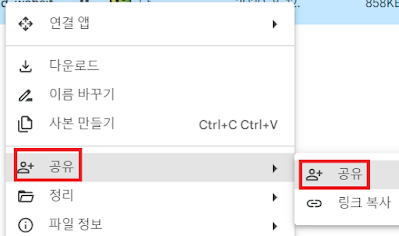
2. 여기에서 “링크가 있는 모든 사용자”를 선택하고 “링크 복사”를 클릭합니다.

3. 복사한 공유 URL에서 아래 "파일 ID" 값을 따로 복사합니다.
https://drive.google.com/file/파일 ID/view?=sharing3단계. 직접 다운로드 링크 생성
아래 URL 끝의 "APIKey"를 1단계에서 만든 “API 키”로 바꾸고 “FileID” 값을 2단계에서 만든 공유 링크의 “파일 ID” 값으로 바꿉니다.
https://www.googleapis.com/drive/v3/files/FileID?alt=media&key=APIKey이렇게 만든 URL을 웹브라우저에 붙여 넣고 Enter를 누르면 경고 페이지 없이 파일 다운로드가 시작됩니다.
위의 간단한 방법을 사용하면 구글 드라이브 파일에 대한 직접 다운로드 링크를 만들어 바이러스 경고 없이 대용량 파일을 다운로드할 수 있습니다.




0 댓글